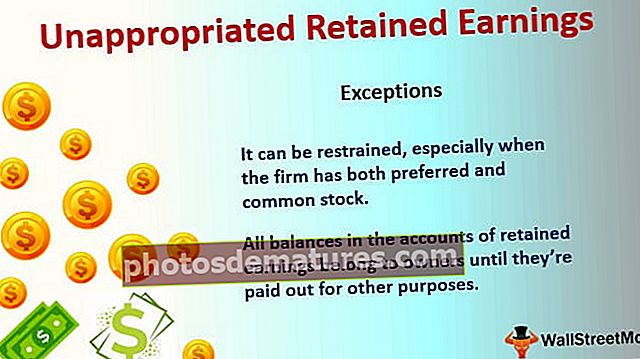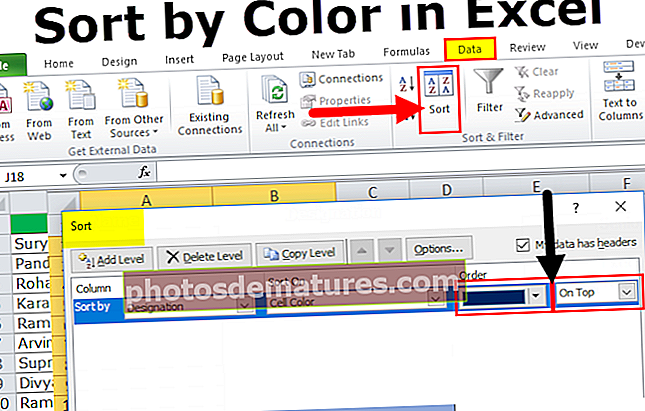如何在Excel中使用绝对单元格引用? (带有示例)
什么是Excel中的绝对引用?
Excel中的绝对参考 是excel中的一种单元格引用类型,其中所引用的单元格不会像它们在相对引用中那样发生变化,为形成绝对引用的公式,我们通过按f4使用$符号,$符号表示锁定,并且锁定所有公式的单元格引用,以便将同一单元格引用到所有公式。
如何在Excel中使用绝对单元格引用? (带有示例)
您可以在此处下载此绝对参考Excel模板–绝对参考Excel模板范例#1
假设您有一个数据,其中包括项目的酒店成本,并且您想要将全部美元金额转换为72.5美元的INR。查看下面的数据。

在单元格C2中,我们有转换率值。我们需要将转化价值乘以B5:B7中的所有美元金额。在这里,C2值对于来自B5:B7的所有单元都是恒定的。因此,我们可以在excel中使用绝对引用。
请按照以下步骤应用公式。
- 步骤1: 在单元格C5中键入等号(=),并应用公式= B5 * C2。只要您一次引用单元格C2,请键入F4。

这将对第一个USD值进行转换。

- 第2步: 现在,将公式拖放到其余单元格中。

查看单元格C2的美元符号($ C2 $),这意味着单元格C2是绝对引用的。如果将单元格C5复制粘贴到下面的单元格中,它将不会更改。只有B5会更改为B6,而不是C2。
但是,在相对参考中, 所有单元格都在不断变化,但是在excel中的“绝对引用”中,无论哪个单元格被美元锁定,该符号都不会改变。
范例#2
现在,让我们看一下绝对值的绝对单元格引用示例以及混合引用。以下是该组织中5名销售人员跨月的销售数据。他们在一个月内卖了好多次。

现在,我们需要计算组织中所有五个销售经理的合并汇总销售。

在Excel中应用下面的SUMIFS公式以合并所有五个人。

结果将是:

在这里仔细查看公式。
- 首先是我们的SUM RANGE,我们从$ C $ 2:$ C $ 17中选择。列和行前面的美元符号表示它是一个 绝对参考。
- 第二部分是Criteria Range1,我们从$ A $ 2:$ A $ 17中选择。这也是 绝对参考
- 第三部分是标准,我们选择了 $ E2。 这意味着,当您复制公式单元格中唯一更改的内容时,唯一的列将被锁定,即行引用而不是列引用。不管您向右移动多少列,它始终保持不变。但是,当您向下移动时,行号会不断变化。
- 第四部分是Criteria Range2,我们从$ B $ 2:$ B $ 17中选择。这也是 绝对参考 在Excel中。
- 最后一部分是条件,这里的单元格引用是 F $ 1。 这种类型的引用表示行被锁定,因为美元符号位于数字的前面。当您复制公式单元格时,唯一更改的是列引用,而不是行引用。无论您向下移动多少行,它始终保持不变。但是,当您移到右侧时,列号会不断变化。
从相对参考到绝对参考或混合参考进行播放。
我们可以从一种参考类型变为另一种参考类型。可以为我们完成工作的快捷键是 F4。
假定您已对单元格D15进行了引用,则按F4键将为您进行以下更改。
- 如果只按一次F4键,则单元格引用将从D15更改为$ D $ 15(从“相对引用”变为“绝对引用”)。
- 如果您按两次F4键,单元格引用将从D15更改为D $ 15(更改为行被锁定的混合引用)。
- 如果按三次F4键,单元格引用将从D15更改为$ D15(更改为混合引用,列已锁定)。
- 如果您第四次按F4,则单元格引用将再次变为D15。
在Excel中复制公式时,绝对寻址是动态的。有时,您不希望更改单元寻址,而希望进行绝对寻址。您需要做的就是通过按F4键一次使单元格变为绝对。
一个美元符号就可以了!如果从一个地方到另一个地方复制此单元格,则公式将不会随之移动。因此,如果您在单元格A3中键入= $ A1 $ + A2,然后将该公式复制并粘贴到单元格B3中,则一个单元格会自动更改,但另一个单元格不会更改,即= $ A1 $ + B2。
在Excel中的“绝对引用”中,每个引用的单元格都不会随着您向左,向右,向下和向上移动的单元格而变化。
如果您给单元格提供绝对的单元格引用 $ C $ 10 并向下移动一个单元格,它不会更改为 C11,如果您向上移动一个单元格,则不会更改为 C9,如果您将一个单元格向右移动,则不会更改为 D10 如果您将单元格移到左侧,则不会更改为 B10